лаб. Лабораторная работа №2_ ИТ в ПД. Практическая (лабораторная) работа 2
 Скачать 22.42 Kb. Скачать 22.42 Kb.
|
Практическая (ЛАБОРАТОРНАЯ) работа №2Основные функции в EXCEL Функции даты и времени Вывести в ячейки А1 и А2 текущую дату. Для этого необходимо в ячейку вставить формулу =СЕГОДНЯ(). Чтобы вывести текущие дату и время в ячейки В1 и В2 следует воспользоваться функцией ТДАТА(). Данные функции выведут дату и время в определенном формате. Чтобы вывести в отдельную ячейку С1 только текущее время: установите для ячейки один из форматов категории Время и вставьте в ячейку формулу =ТДАТА()-СЕГОДНЯ(). Пусть ячейки А5 и А6 содержат соответственно текущие дату и время, а ячейки В5 и В6 некоторые произвольные дату и время. Найти, сколько полных суток и часов разделяют эти две даты. А) Функция ЦЕЛОЕ(А5-В5) выдаст количество полных суток (функция целое() округляет число до ближайшего меньшего целого); Б) Функция ЧАС(В6-А6) - количество часов. Функция ЧАС(дата в числовом формате) возвращает час, соответствующий заданной дате в числовом формате. Час определяется как целое в интервале от 0 (12:00 AM) до 23 (11:00 PM). *5) Найдите, на сколько минут и секунд ( дополнительно к часам) отличается время, записанное в ячейках А5 и В5. Логические функции На листе 2 вывести в ячейку В1 сообщения: “Обед” - если текущее время находится в интервале от 13.00 до 14.00; “Работаем” - в остальных случаях. А) Поместим в ячейку А1 текущее время, вставив в нее формулу =ТДАТА() - СЕГОДНЯ(). Б) В ячейку В2 поместим функцию: ЕСЛИ(И(А1>=ВРЕМЯ(13;0;0) ; А1<=ВРЕМЯ(14;0;0)) ; “ОБЕД” ; “РАБОТАЕМ ” ) Здесь функция ВРЕМЯ возвращает время в числовом формате для заданного времени. Синтаксис: ВРЕМЯ(часы; минуты; секунды) Вывести в ячейку В2 сообщения: “Работаем” - если текущее время находится в интервале от 9.00 до 18.00 ( кроме обеда); “Закрыто” - в остальных случаях. Синтаксис функции: ЕСЛИ(лог _ выражение; значение _ если _ истина; значение _ если _ ложь) · Лог _ выражение - это любое значение или выражение, которое при вычислении дает значение ИСТИНА или ЛОЖЬ. · Значение _ если _ истина - это значение, которое возвращается, если лог _ выражение имеет значение ИСТИНА. Если лог _ выражение имеет значение ИСТИНА и значение _ если _ истина опущено, то возвращается значение ИСТИНА. · Значение _ если _ ложь - это значение, которое возвращается, если лог _ выражение имеет значение ЛОЖЬ. Если лог _ выражение имеет значение ЛОЖЬ и значение _ если _ ложь опущено, то возвращается значение ЛОЖЬ. Текстовые функции Необходимо в таблице вывести количественный состав фирмы в виде сообщения “Общая численность персонала фирмы - 200 человек”. Основная трудность здесь состоит в том, что в зависимости от цифры следует выводить в конце сообщения либо “человек”, либо “человека”. Предлагается следующий алгоритм: а) Если второй справа символ цифры есть единица, то выводить “человек”. б) Если второй справа символ цифры есть не единица, то: если первый символ цифры справа есть или “2” или ”3” или “4” - выводить “человека”, в противном случае - “человек”. Для выполнения работы: А) Открыть Лист 3. Б) Пусть в ячейке А1 содержится сообщение "Общая численность персонала фирмы" - , а в ячейку В1 вводится количество человек. В ячейку С1 будем выводить сообщение “человек” \ ”человека”. В) Для упрощения чтения конечной формулы поместим в ячейку А2 отформатированное и переведенное в текст число человек из ячейки В1. Для этого вставим в ячейку А2 формулу =ТЕКСТ(В1;”00”). Функция ТЕКСТ форматирует число и переводит его в текст. Синтаксис: ТЕКСТ(значение; формат). Г) Вставим в ячейку С1 формулу: ЕСЛИ( ПСТР( А2 ; ДЛСТР(А2)-1 ; 1 ) = “1” ; ”человек” ; ЕСЛИ( ИЛИ( ПРАВСИМВ( А2 ; 1)=“2”; ПРАВСИМВ( А2 ; 1)=“3”; ПРАВСИМВ( А2 ; 1 )=“4”); ”человека”; ”человек”)) В этой формуле новыми являются следующие текстовые функции. ПСТР - возвращает заданное число символов из строки текста, начиная с указанной позиции. Синтаксис: ПСТР (текст; начальная _ позиция; количество _ символов) Текст - это текстовая строка, содержащая извлекаемые символы. Начальная _ позиция - это позиция первого символа, извлекаемого из текста. Количество _ символов указывает, сколько символов нужно вернуть. ДЛСТР - возвращает количество символов в текстовой строке. Синтаксис: ДЛСТР(текст) Текст - это текст, длина которого определяется. Пробелы считаются как символы. ПРАВСИМВ - возвращает последние (самые правые) символы текстовой строки. Синтаксис: ПРАВСИМВ(текст; число _ символов) · Текст - это текстовая строка, содержащая извлекаемые символы. · Число _ символов - это количество извлекаемых символов. Если число _ символов опущено, оно полагается равным 1. *Попробовать поменять значение в ячейке B1. Функции ссылок и массивов Функции из этого набора позволяют анализировать массивы данных, обращаясь к данным либо через прямую или косвенную адресацию ячеек, строк и столбцов, либо через просмотр и поиск ячеек с требуемой информацией. При описании действий функций используются новые, еще не знакомые вам понятия: Массив - прямоугольная область данных. Вектор - массив, который содержит только одну строку или один столбец. Применение функции ПРОСМОТР. Пусть задана таблица, содержащая табельные номера сотрудников фирмы и их Ф.И.О. Требуется: · вывести в ячейку D1 Ф.И.О. сотрудника по его табельному номеру, заданному в ячейке С2; · вывести в ячейку D2 табельный номер сотрудника по его Ф.И.О., заданным в ячейке С4. 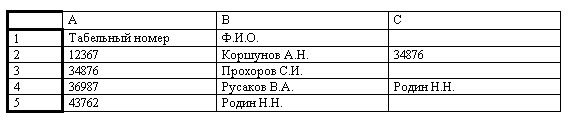 =ПРОСМОТР(С2;А2:А5;В2:В5) выдает фамилию по табельному номеру из ячейки С2. В данном случае функция возвратит Прохоров С.И. =ПРОСМОТР(С4;В2:В5;А2:А5) выдает табельный номер по фамилии из ячейки С4. В данном случае функция возвратит 43762. Синтаксис функции: ПРОСМОТР(искомое _ значение; просматриваемый _ вектор; вектор _ результатов) Функция ищет ячейку в векторе просматриваемый _ вектор, содержимое которой равно искомое _ значение. После того, как такая ячейка найдена, функция возвращает содержимое соответствующей ячейки из вектор _ результатов. Контрольные вопросы. Для ответов на вопросы можно использовать справку Excel (F1). Какие типы функций входят в набор встроенных функций Excel? Как получить справочную информацию по любой функции? Каким образом можно вставить функцию в формулу? Какие действия позволяют выполнить функции даты и времени? Как вывести в ячейку текущие дату и время? Как в Excel рассчитываются временные промежутки? Каково назначение логических функций в Excel ? Что такое логическое выражение, какие значения может принимать логическое выражение? Приведите свой пример использования функции ЕСЛИ. Какие действия позволяют выполнить текстовые функции Excel ? Для чего предназначены функции ссылок и массивов? Приведите свой пример практического использования одной из функций данной группы. |
